Det är enkelt att beskära en bild med valfri fotoredigerare. Att beskära en animerad GIF skiljer sig emellertid helt från vanliga bildbeskärningsuppgifter. Men det finns ingen anledning att oroa sig för hur man beskär ett GIF till en viss storlek. Här är de bästa GIF-kopparprogrammen, med vilka du enkelt kan förkorta GIF-filer.
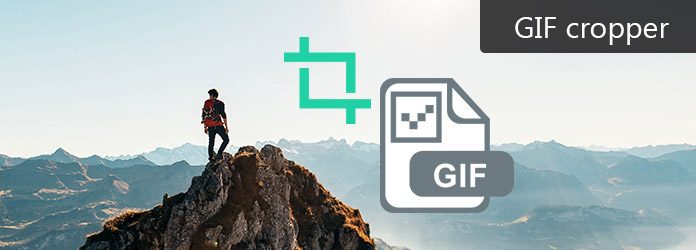
GIF-beskärning
Aiseesoft Video till GIF Converter är inte bara en kraftfull GIF-tillverkare utan också ett gratisprogram för GIF-beskärare. Du kan få olika djupgående videoredigeringsfunktioner inklusive beskärning, trimning, sammanslagning, etc. Därför kan du konvertera en FLV-video till GIF-format med hjälp av ett beskärningsverktyg. Eftersom Video to GIF Converter är en gratis GIF-beskärare kan användare klippa GIF-längder och -bredder fritt. Dessutom kan du förhandsgranska varje förändring i detalj för att få din bästa GIF-filskärm.
steg 1 Ladda upp en animerad GIF-fil
Ladda ner och installera GIF cropper-programvara på din Windows- eller Mac-dator. Dubbelklicka för att öppna GIF cropper-programmet. Klicka på "Lägg till fil" för att lägga till en GIF-fil.

steg 2 Förhandsgranska och beskära en GIF
Klicka på "Redigera" -knappen i verktygsfältet och vänd sedan till "Beskär" -sidan. Du kan se originalförhandsvisnings- och utgångsfönstret för förhandsgranskning i huvudgränssnittet. Rita det område du vill beskära manuellt.

steg 3 Skicka ut en beskuren GIF på Windows och Mac
Tryck på "Apply" för att bekräfta för att beskära en GIF -animation. Senare ställer du in en målmapp och justerar utdata GIF inställningar om det behövs. Efter det, tryck på "Konvertera" för att få en storlek på GIF -filen med gratis GIF -beskärare.

Alla tillgångar på ett och samma ställe
Nackdelar:
Precis som nämnts ovan, genom att använda GIF-beskärningswebbplatser gör det möjligt för användare att snabbt komma åt en beskuren GIF-fil. Och följande är populära GIF-längdredigerare som kan beskära en animerad GIF online snabbt.
Det erbjuder ett användarvänligt gränssnitt för användare att beskära GIF-, JPG-, PNG-, BMP-, WebP-, APNG- och FLIF-format.
Hur man beskär ett GIF med Ezgif.com
steg 1 Tryck på "Välj fil" eller klistra in URL för att ladda upp en GIF-fil
steg 2 Tryck på "Ladda upp" för att lägga till GIF-bilden till GIF-online-beskärare
steg 3 Välj "Beskär" -verktyget och ställ in bildbredd och höjd
steg 4 Justera bildformatet och tryck på "Beskär det"
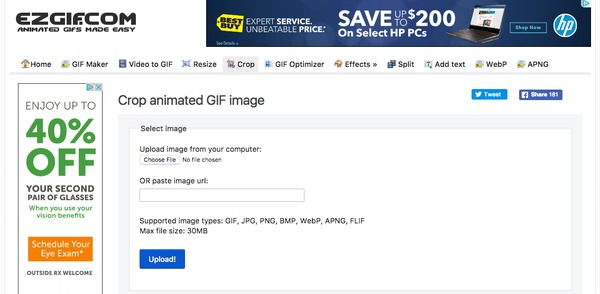
Alla tillgångar på ett och samma ställe
Nackdelar:
Du kan ladda upp en GIF-animation till GIFGIFs.com och sedan beskära dess längd och bredd på anpassningsbart sätt.
Hur man använder GIFGIFs.com för att beskära en GIF online
steg 1 Klicka på "Ladda upp GIF" eller "Klistra in bild-URL" för att importera en GIF-bild
steg 2 Rita det område du vill beskära eller ställa in dess bredd och höjd
steg 3 Klicka på "Beskär" -knappen och förhandsgranska den modifierade GIF-filen
steg 4 Välj "Ladda ner resultatet" från GIF-formen
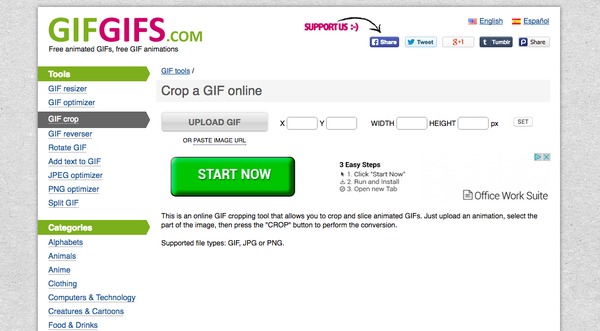
Alla tillgångar på ett och samma ställe
Nackdelar:
Det finns 5 olika delar från iLoveIMG online GIF cropper-app. För att vara mer specifik kan du snabbt komprimera, ändra storlek, beskära, konvertera bilder till JPG och från JPG.
Hur man beskär ett animerat GIF med iLoveIMG.com
steg 1 Klicka på "Välj bild" för att ladda upp ett GIF från skrivbordet, Google Drive eller Dropbox
steg 2 Definiera en rektangel i pixlar i din animerade GIF-fil
steg 3 Klicka på "Beskär bild" -knappen och vänta några sekunder
steg 4 Hämta den automatiskt nedladdade GIF eller klistra in länken för att dela
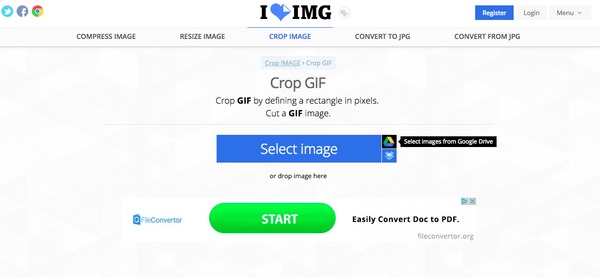
Alla tillgångar på ett och samma ställe
Nackdelar:
OnlineImageEditor erbjuder ett brett urval av online-videoredigeringsverktyg. Således kan du anpassa output GIF-animationer med GIF-cropper-webbplatsen gratis.
Hur man beskär ett GIF-online med hjälp av OnlineImageEdior.com
steg 1 Välj en GIF-bild från din dator eller URL
steg 2 Välj ett "Beskär" -verktyg och välj området med den medföljande röda rutan
steg 3 Ändra storlek på den röda rutan genom att hålla ned vänster musknapp
steg 4 Klicka på "Apply" för att ladda ner och beskära GIF-filer online
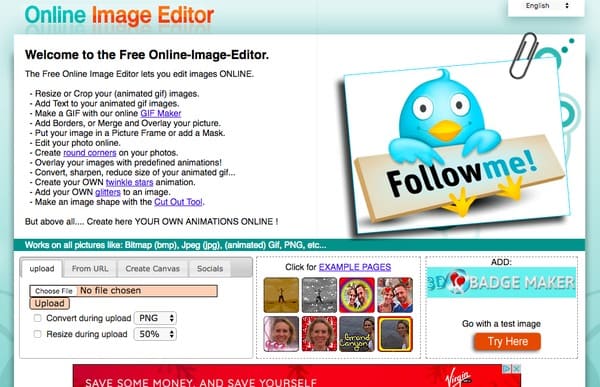
Alla tillgångar på ett och samma ställe
Nackdelar:
ResozeImage.net erbjuder användarvänligt gränssnitt, som har delat upp alla steg du behöver för att arbeta i förväg.
Hur man beskär en gif-fil via ResizeImage.net
steg 1 Klicka på "Ladda upp en bild" för att importera din GIF-fil
steg 2 Välj det område du vill beskära eller skriv ner dess exakta bredd och höjd
steg 3 Förhandsgranska och tryck sedan på "Apply" för att spara ändringen
steg 4 Skicka ut en beskuren GIF-fil gratis via en GIF-beskärare online
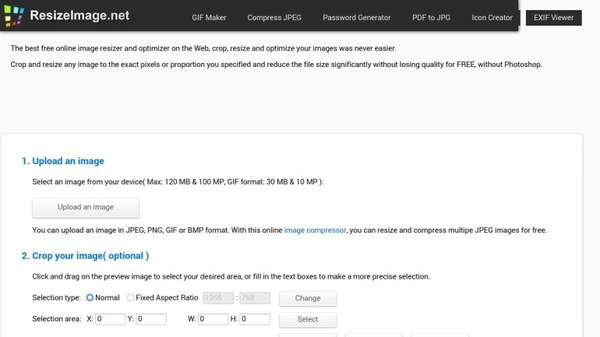
Alla tillgångar på ett och samma ställe
Nackdelar:
Det finns den professionella GIF-programvaran Aiseesoft Video Converter Ultimate. Du kan beskära GIF-bilder med fler val än ovanstående GIF-beskärare. Dessutom ger one-stop video-programvaran många andra inställningsparametrar för populära enheter. Öppna menyn "Redigera" för att komma in på GIF-beskärningssidan. Du kan beskära GIF fritt och behålla dess bildförhållanden utan snedvridning. Dessutom gör det utdata modifierade förhandsgranskningsfönstret och dess ursprungliga fönster användarna att få en bättre upplevelse. Så om du letar efter ett omfattande GIF-beskärningsprogram bör du inte sakna Video Converter Ultimate-programvaran.